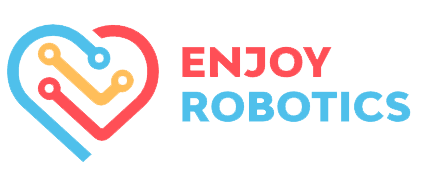
Get a free lesson
Just type your contacts
Get a free lesson
Just type your contacts
ESP32 для начинающих
Введение в ESP32
ESP32 — это мощный микроконтроллер от компании Espressif, с поддержкой Wi-Fi и Bluetooth, обладающий высокой производительностью и множеством интерфейсов для подключения устройств ввода и вывода. Как правило, он оснащается процессором ESP32 D0WD, ESP32 S0WD или ESP32 U4WDH c Dual Core архитектурой, что позволяет обрабатывать множество задач с максимальной скоростью, а благодаря низкому энергопотреблению ESP32 широко используется в Интернете вещей (IoT), автоматизации и умных системах.
Основные характеристики ESP32
Стоит сделать уточнение, что ESP32 и Arduino – это не одно и то же, хотя между ними, конечно, есть сходства.
Классические платы Arduino, такие как Uno, Mega и Nano, используют микроконтроллеры AVR или ARM (в особенности, в новых моделях, вроде Arduino Due). Микроконтроллер ESP32 основан на архитектуре двухъядерного процессора Xtensa LX6/LX7, который работает на более высокой тактовой частоте (до 240 МГц). Для полноты картины ознакомимся с остальными характеристиками
ESP32:
- Память: SRAM до 520 КБ, встроенная Flash-память, возможность подключения внешней памяти;
- Беспроводные интерфейсы: Wi-Fi 802.11 b/g/n для подключения к интернету или локальной сети и Bluetooth 4.2 (BR/EDR и BLE);
- Устройства ввода/вывода: GPIO для подключения различных сенсоров, устройств и кнопок, ADC, DAC, I2C, SPI, UART, PWM для управления яркостью светодиодов и моторами, SDIO, I2S;
- Энергопотребление: поддержка режимов энергосбережения, возможность работы от аккумуляторов;
- Arduino hardware Espressif: полная совместимость с Arduino Hardware.
- Дополнительные возможности: датчик Холла, сенсорные входы, сторожевой таймер и многое другое.
Как можно заметить, ESP32 сочетает в себе высокую производительность и низкое энергопотребление. Во многом именно по этой причине он популярен среди разработчиков.
Интерфейсы и устройства ввода/вывода ESP32
Как и было сказано ранее, ESP32 поддерживает множество интерфейсов и пинов для работы с различными внешними устройствами. Это делает его универсальным для множества проектов, от самых простых до самых сложных. Прежде чем приступить к программированию, давайте посмотрим, какие интерфейсы можно подключить к этой плате.
1. GPIO (Общие выводы/входы)
Общие выводы и вводы (General Purpose Input/Output - GPIO) - это пины на ESP32, которые могут использоваться для ввода (например, кнопки или датчики) или вывода (светодиоды, реле, моторы).
На ESP32 доступно до 34 GPIO пинов, и каждый из них можно настроить как вход или выход в зависимости от нужд разработчика. Пины также поддерживают различные функции: цифровые входы/выходы, аналоговые входы/выходы, PWM, SPI, I2C, и UART.
Важно! Не все GPIO поддерживают цифровой вывод, а некоторые и вовсе используются для загрузки прошивки.
2. Аналоговые входы (ADC)
ESP32 имеет несколько аналоговых входов, которые могут использоваться для считывания напряжения с датчиков.
Эти пины позволяют считывать аналоговые сигналы из внешнего мира и преобразовывать их в цифровые значения, такие как нули и единицы, которые микроконтроллер сможет обработать. Например, это важно, если мы измеряем температуру, влажность или пытаемся считывать другие аналоговые сигналы.
Максимальное количество доступных каналов ADC на ESP32 зависит от модели, но в большинстве плат доступно 18 каналов.
3. Цифровые выходы (PWM)
Широтно-импульсная модуляция (PWM) используется в качестве техники для создания аналоговых сигналов с помощью цифровых выводов. Она используется для управления яркостью светодиодов, скоростью моторов или звуковыми сигналами.
ESP32 поддерживает до 16 каналов PWM, что позволяет использовать множество выходных устройств одновременно. Неплохо, правда?
4. Серийный интерфейс (UART)
UART (Universal Asynchronous Receiver/Transmitter) используется для обмена данными между микроконтроллером и другими устройствами через последовательный (например, с компьютером, GPS-модулем, Bluetooth).
ESP32 поддерживает несколько UART интерфейсов, благодаря чему можно подключать несколько устройств с помощью серийной связи.
5.I2C
I2C (Inter-Integrated Circuit) - это интерфейс для подключения нескольких устройств, вроде датчиков, дисплеев, часов реального времени и множества других, при этом необходимо всего два провода: для данных (SDA) и синхронизации (SCL).
ESP32 поддерживает несколько I2C шин, поэтому и подключать можно несколько I2C одновременно.
6. SPI
SPI (Serial Peripheral Interface) - быстрый интерфейс для обмена данными между платой и внешними устройствами, такими как дисплеи, карты памяти, датчики и другие приборы ввода и вывода.
ESP32 также поддерживает несколько интерфейсов SPI и тоже может работать с несколькими SPI-устройствами.
7. Цифровые выходы (DAC)
Цифрово-аналоговый преобразователь (DAC) на ESP32 дает нам возможность выводить аналоговые сигналы с помощью цифровых выходов, если, например, мы хотим, чтобы воспроизводились аудиосигналы или аналоговые сигналы управления.
8. Bluetooth и Wi-Fi
Самый гвоздь программы: ESP32 поддерживает Bluetooth Classic и Bluetooth Low Energy (BLE), что позволяет обмениваться данными с мобильными приборами, датчиками и другими платами.
Также поддерживается и Wi-Fi для подключения к Интернету и обмена данными через облако или локальные сети.
9. Дополнительные интерфейсы и устройства
CAN (Controller Area Network) - интерфейс для подключения устройств в автомобилях и промышленности, если хочется чего-то посерьезнее.
IR (Инфракрасный интерфейс) - для управления бытовыми приборами с помощью инфракрасных сигналов.
Touch (сенсоры касания) - для создания сенсорных интерфейсов.
1. GPIO (Общие выводы/входы)
Общие выводы и вводы (General Purpose Input/Output - GPIO) - это пины на ESP32, которые могут использоваться для ввода (например, кнопки или датчики) или вывода (светодиоды, реле, моторы).
На ESP32 доступно до 34 GPIO пинов, и каждый из них можно настроить как вход или выход в зависимости от нужд разработчика. Пины также поддерживают различные функции: цифровые входы/выходы, аналоговые входы/выходы, PWM, SPI, I2C, и UART.
Важно! Не все GPIO поддерживают цифровой вывод, а некоторые и вовсе используются для загрузки прошивки.
2. Аналоговые входы (ADC)
ESP32 имеет несколько аналоговых входов, которые могут использоваться для считывания напряжения с датчиков.
Эти пины позволяют считывать аналоговые сигналы из внешнего мира и преобразовывать их в цифровые значения, такие как нули и единицы, которые микроконтроллер сможет обработать. Например, это важно, если мы измеряем температуру, влажность или пытаемся считывать другие аналоговые сигналы.
Максимальное количество доступных каналов ADC на ESP32 зависит от модели, но в большинстве плат доступно 18 каналов.
3. Цифровые выходы (PWM)
Широтно-импульсная модуляция (PWM) используется в качестве техники для создания аналоговых сигналов с помощью цифровых выводов. Она используется для управления яркостью светодиодов, скоростью моторов или звуковыми сигналами.
ESP32 поддерживает до 16 каналов PWM, что позволяет использовать множество выходных устройств одновременно. Неплохо, правда?
4. Серийный интерфейс (UART)
UART (Universal Asynchronous Receiver/Transmitter) используется для обмена данными между микроконтроллером и другими устройствами через последовательный (например, с компьютером, GPS-модулем, Bluetooth).
ESP32 поддерживает несколько UART интерфейсов, благодаря чему можно подключать несколько устройств с помощью серийной связи.
5.I2C
I2C (Inter-Integrated Circuit) - это интерфейс для подключения нескольких устройств, вроде датчиков, дисплеев, часов реального времени и множества других, при этом необходимо всего два провода: для данных (SDA) и синхронизации (SCL).
ESP32 поддерживает несколько I2C шин, поэтому и подключать можно несколько I2C одновременно.
6. SPI
SPI (Serial Peripheral Interface) - быстрый интерфейс для обмена данными между платой и внешними устройствами, такими как дисплеи, карты памяти, датчики и другие приборы ввода и вывода.
ESP32 также поддерживает несколько интерфейсов SPI и тоже может работать с несколькими SPI-устройствами.
7. Цифровые выходы (DAC)
Цифрово-аналоговый преобразователь (DAC) на ESP32 дает нам возможность выводить аналоговые сигналы с помощью цифровых выходов, если, например, мы хотим, чтобы воспроизводились аудиосигналы или аналоговые сигналы управления.
8. Bluetooth и Wi-Fi
Самый гвоздь программы: ESP32 поддерживает Bluetooth Classic и Bluetooth Low Energy (BLE), что позволяет обмениваться данными с мобильными приборами, датчиками и другими платами.
Также поддерживается и Wi-Fi для подключения к Интернету и обмена данными через облако или локальные сети.
9. Дополнительные интерфейсы и устройства
CAN (Controller Area Network) - интерфейс для подключения устройств в автомобилях и промышленности, если хочется чего-то посерьезнее.
IR (Инфракрасный интерфейс) - для управления бытовыми приборами с помощью инфракрасных сигналов.
Touch (сенсоры касания) - для создания сенсорных интерфейсов.
Программирование и прошивка
ESP32 можно программировать разными способами, что очень удобно и для разработчиков с разным уровнем знаний. Если хочется быстрого старта, то подойдет Arduino IDE.
Несмотря на тот факт, что ESP32 не входит в экосистему плат Arduino, используя библиотеку ESP32 Core for Arduino можно адаптировать команды под знакомый стиль программирования на Arduino. Более того, это позволяет легко работать с цифровыми и аналоговыми портами, Wi-Fi, Bluetooth и другими модулями.
Для более глубокой настройки и оптимизации можно использовать ESP-IDF (Espressif IoT Development Framework) — официальную среду разработки от компании-разработчика ESP32 - Espressif. Она обеспечивает полный контроль над железом, поддержку многозадачности через FreeRTOS, возможность обновления прошивки по воздуху (OTA) и работу с периферийными устройствами на низком уровне.
ESP32 также поддерживает MicroPython и CircuitPython. Это очень удобное решение для тех, кто предпочитает программировать на Python, а для работы с IoT-облаками и веб-приложениями можно использовать JavaScript (Espruino) или Lua (NodeMCU).
Прошивка выполняется через USB или, как было сказано раннее, через OTA (по воздуху). Для загрузки используется загрузчик (bootloader), который передает код в флэш-память.
Давайте попробуем запрограммировать ESP32 так, чтобы он моргал светодиодом раз в секунду. Для этого мы будем использовать Arduino IDE и официальную библиотеку ESP32 by Espressif Systems для работы с микроконтроллерами ESP32 в среде Arduino.
Запустите Arduino IDE, перейдите в Файл – Настройки. В поле Дополнительные ссылки для Менеджера плат добавьте строку:
https://raw.githubusercontent.com/espressif/arduino-esp32/gh-pages/package_esp32_index.json
Далее перейдите в Инструменты – Плата – Менеджер плат, найдите ESP32 by Espressif Systems и установите.
Теперь подключите свою ESP32 к компьютеру (через USB Type-C или Micro-USB), выберите порт и плату в меню Инструменты – Плата (к примеру, это может быть ESP32 Dev Module).
Все готово? Давайте программировать! Пропишите следующий код в рабочую область Arduino IDE:
_____________________________________________________________________________
#define LED_PIN 2 // Встроенный светодиод на большинстве плат ESP32
void setup()
{
pinMode(LED_PIN, OUTPUT); // Настроить пин как выход
}
void loop()
{
digitalWrite(LED_PIN, HIGH); // Включить светодиод
delay(1000); // Подождать 1 секунду
digitalWrite(LED_PIN, LOW); // Выключить светодиод
delay(1000); // Подождать 1 секунду
}
______________________________________________________________________________
Важно! Обратите внимание на комментарии (предложения, начинающиеся с двойного слэша), они могут помочь понять, что делает каждая команда!
Когда код написан, настало время его запустить и попробовать в действии. Нажмите Скетч – Загрузить или зажмите на клавиатуре сочетание Ctrl + U. Если появляется ошибка загрузки, нажмите на кнопку Boot на ESP32 и попробуйте снова.
После загрузки светодиод на микроконтроллере начнет мигать!
Несмотря на тот факт, что ESP32 не входит в экосистему плат Arduino, используя библиотеку ESP32 Core for Arduino можно адаптировать команды под знакомый стиль программирования на Arduino. Более того, это позволяет легко работать с цифровыми и аналоговыми портами, Wi-Fi, Bluetooth и другими модулями.
Для более глубокой настройки и оптимизации можно использовать ESP-IDF (Espressif IoT Development Framework) — официальную среду разработки от компании-разработчика ESP32 - Espressif. Она обеспечивает полный контроль над железом, поддержку многозадачности через FreeRTOS, возможность обновления прошивки по воздуху (OTA) и работу с периферийными устройствами на низком уровне.
ESP32 также поддерживает MicroPython и CircuitPython. Это очень удобное решение для тех, кто предпочитает программировать на Python, а для работы с IoT-облаками и веб-приложениями можно использовать JavaScript (Espruino) или Lua (NodeMCU).
Прошивка выполняется через USB или, как было сказано раннее, через OTA (по воздуху). Для загрузки используется загрузчик (bootloader), который передает код в флэш-память.
Давайте попробуем запрограммировать ESP32 так, чтобы он моргал светодиодом раз в секунду. Для этого мы будем использовать Arduino IDE и официальную библиотеку ESP32 by Espressif Systems для работы с микроконтроллерами ESP32 в среде Arduino.
Запустите Arduino IDE, перейдите в Файл – Настройки. В поле Дополнительные ссылки для Менеджера плат добавьте строку:
https://raw.githubusercontent.com/espressif/arduino-esp32/gh-pages/package_esp32_index.json
Далее перейдите в Инструменты – Плата – Менеджер плат, найдите ESP32 by Espressif Systems и установите.
Теперь подключите свою ESP32 к компьютеру (через USB Type-C или Micro-USB), выберите порт и плату в меню Инструменты – Плата (к примеру, это может быть ESP32 Dev Module).
Все готово? Давайте программировать! Пропишите следующий код в рабочую область Arduino IDE:
_____________________________________________________________________________
#define LED_PIN 2 // Встроенный светодиод на большинстве плат ESP32
void setup()
{
pinMode(LED_PIN, OUTPUT); // Настроить пин как выход
}
void loop()
{
digitalWrite(LED_PIN, HIGH); // Включить светодиод
delay(1000); // Подождать 1 секунду
digitalWrite(LED_PIN, LOW); // Выключить светодиод
delay(1000); // Подождать 1 секунду
}
______________________________________________________________________________
Важно! Обратите внимание на комментарии (предложения, начинающиеся с двойного слэша), они могут помочь понять, что делает каждая команда!
Когда код написан, настало время его запустить и попробовать в действии. Нажмите Скетч – Загрузить или зажмите на клавиатуре сочетание Ctrl + U. Если появляется ошибка загрузки, нажмите на кнопку Boot на ESP32 и попробуйте снова.
После загрузки светодиод на микроконтроллере начнет мигать!
Какие проекты можно делать с помощью ESP32?
ESP32 имеет самое прямое предназначение – быть частью сложных и умных систем! Какие проекты можно взять на вооружение?
- Умное освещение — управление светодиодами через приложение
- Метеостанция — сбор данных о температуре и влажности
- Автоматическая кормушка — подача корма по расписанию
- Камера наблюдения — передача видео по Wi-Fi
Заключение
В заключение хотелось бы сказать, что ESP32 — это мощная и гибкая платформа, которая открывает безграничные возможности для разработки по-настоящему умных устройств.
ESP32 – контроллер, который значительно превосходит ESP8266 по мощности, интерфейсам и возможностям. С поддержкой WiFi, Bluetooth, Ethernet, RTC, SD и других интерфейсов, он широко используется в IoT, автоматизации и системах управления.
Благодаря простоте интеграции с различными инструментами и экосистемами, а также доступности огромного количества документации и готового кода, ESP32 является отличным выбором как для начинающих разработчиков, так и для опытных инженеров.
В сравнении с предшественниками, ESP32 обладает двухядрами Xtensa LX6/LX7 (до 240 МГц), встроенным АЦП, ЦАП, поддержкой LED, а также возможностью энергосбережения, что делает его идеальным для автономных устройств. Последние обновления SDK от производителя включают улучшенные драйверы и расширенные наборы библиотек.
На сайте Espressif имеется обширная документация, распиновка, примеры кода и инструкций, что облегчает работу с платформой. ESP32 поддерживается в Windows, Mac и Linux, а также совместим с Arduino, MicroPython, ESP-IDF и другими инструментами.
Благодаря широким возможностям, ESP32 позволяет создать умные системы, управлять LED, двигатели, точками доступа и многими другими компоненты. В будущем можно ожидать новый уровень интеграции и улучшенные режимы энергосбережения.
В будущем мы легко можем ожидать еще больше инноваций и возможностей с использованием ESP32. Это идеальный инструмент для воплощения самых амбициозных идей в мире Интернета вещей.
ESP32 – контроллер, который значительно превосходит ESP8266 по мощности, интерфейсам и возможностям. С поддержкой WiFi, Bluetooth, Ethernet, RTC, SD и других интерфейсов, он широко используется в IoT, автоматизации и системах управления.
Благодаря простоте интеграции с различными инструментами и экосистемами, а также доступности огромного количества документации и готового кода, ESP32 является отличным выбором как для начинающих разработчиков, так и для опытных инженеров.
В сравнении с предшественниками, ESP32 обладает двухядрами Xtensa LX6/LX7 (до 240 МГц), встроенным АЦП, ЦАП, поддержкой LED, а также возможностью энергосбережения, что делает его идеальным для автономных устройств. Последние обновления SDK от производителя включают улучшенные драйверы и расширенные наборы библиотек.
На сайте Espressif имеется обширная документация, распиновка, примеры кода и инструкций, что облегчает работу с платформой. ESP32 поддерживается в Windows, Mac и Linux, а также совместим с Arduino, MicroPython, ESP-IDF и другими инструментами.
Благодаря широким возможностям, ESP32 позволяет создать умные системы, управлять LED, двигатели, точками доступа и многими другими компоненты. В будущем можно ожидать новый уровень интеграции и улучшенные режимы энергосбережения.
В будущем мы легко можем ожидать еще больше инноваций и возможностей с использованием ESP32. Это идеальный инструмент для воплощения самых амбициозных идей в мире Интернета вещей.
Отто v2.0
НАШИ Наборы
НАШИ Наборы
ОТЗЫВЫ КЛИЕНТОВ
Тим Козлов
Боевой робот— это сила!
Коля и Стёпа
Дом – как из будущего! Всё видит и делает сам
Григорий Соколов
папа Льва
Разобрались с сыном, отлично работает. Легко пользоваться программой
Мария Миронова
мама Олега
Классная развивающая игрушка для мальчиков и пап
Жанна Быкова
Интересно, когда делаешь сам и работает, как ты хочешь
Данил Артибашев
преподаватель
Комплекты чёткие и хорошо продуманные. Жду новых выпусков
Дима Никитин
Собрал своего Отто, он крутой!
София Муратова
Увлекательно понимать, как всё это устроено